
Nie sformatowany dysk flash: co robić? Jak sformatować dysk flash przez "DiskPart"?
Artykuł doprowadzi sposoby sformatowania karty flash.
Nawigacja
Jazda flash jest dobrym pomocnikiem do przechowywania informacji cyfrowych, które możemy nie tylko swobodnie i łatwo przenieść z miejsca na miejsce, ale także zachować tajemnicę. Ale podobnie jak z dowolnym innym urządzeniem, a także dysk flash, czasem kłopoty.
Czasami użytkownicy komputerów stoją w obliczu pewnych trudności, które są związane z czyszczącymi dyskami flashowymi. Napęd zewnętrzny jest po prostu sformatowany. Co robić w takich przypadkach? Czy można rozwiązać ten problem?
W tym artykule dowiesz się, dlaczego dysk flash nie jest sformatowany i jak wykonać proces formatowania na różne sposoby.
Jakie powody nie tworzą dysku flash?
Przyczyny, dla których dysk flash nie jest sformatowany, może być inny. Jest to bardzo możliwe, że Culprit jest programem antywirusowym. Nie, Antivirus, oczywiście, jest to bardzo konieczna rzecz, ale czasami obrona gra w przeciwnym kierunku. Na przykład, napęd flash, który łączy się z komputerem, jest "W zasięgu wzroku" antywirusowego, ponieważ po prostu nie można przeprowadzić takich operacji jako pełnego oczyszczenia, to znaczy formatowanie.
Problem jest rozwiązany bardzo prosto. Odłącz wszystko, co jest w jakiś sposób powiązane z napędem zewnętrznym, wyłącz programy ochronne, zamknij wszystkie aplikacje, które otwierane na dysku flash. Konieczne jest, aby system operacyjny na komputerze umożliwia proces formatowania. Ale jeśli nie pomoże, spróbuj rozwiązać problem na inny.
Formatuj dysk flash USB za pomocą konsoli
Załóżmy, że nie możesz uwolnić jazdy flash z wpływu obcych programów. A jeśli problem jest dokładnie w tym w tym celu, możemy sformatować dysk flash USB za pomocą konsoli. Aby wykonać to następujące kroki:
- Otwórz menu " Początek"A następnie kliknij pozycję" Wykonać". Okno systemowe otworzy się, w którym musisz wejść " dISKMGMT.MSC."(Patrz w zrzucie ekranu) i kliknij" dobrze«.
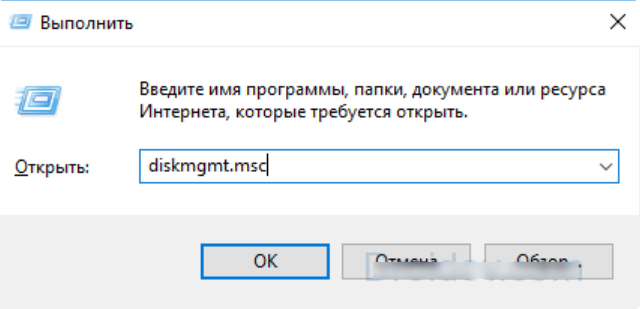
Wprowadź polecenie "Diskmgmt.msc"
- Następnie otwiera się kolejne okno systemowe z listą wszystkich napędów podłączonych do komputera. To zarządzanie dyskami. Znajdź dysk flash na liście, kliknij prawym myszką, a następnie kliknij menu, które otwierają się do elementu " Format«.
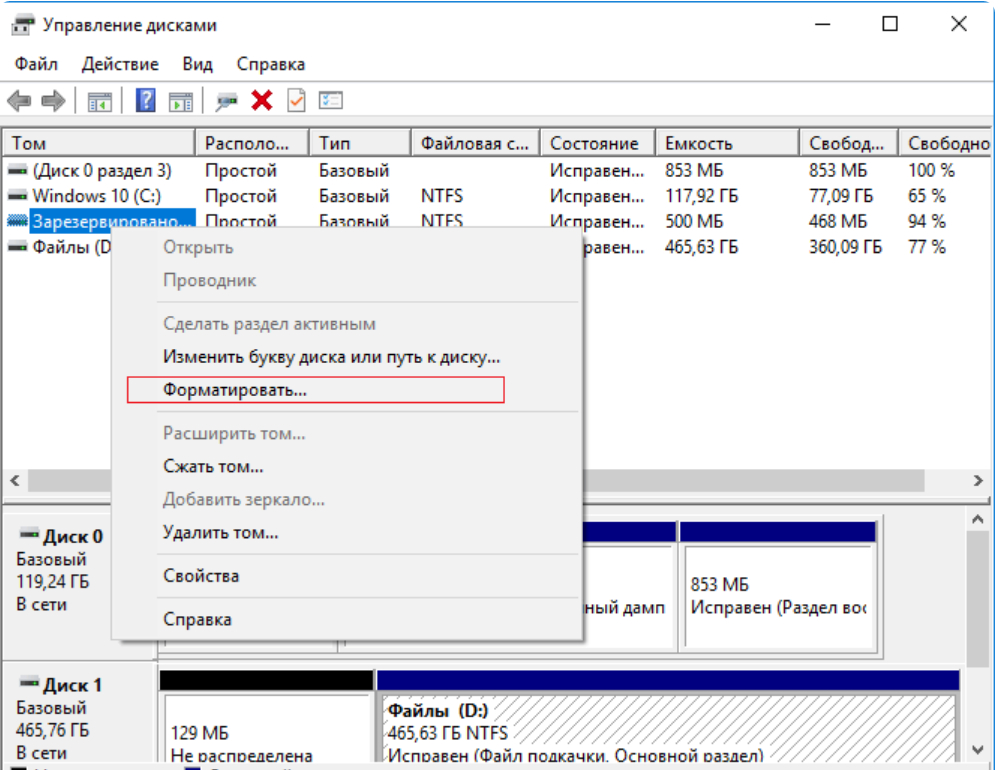
Formatuj dysk Flash.
- Następnie przejdzie długo oczekiwany proces formatowania
Jeśli nie przekazujesz powyższych działań, używamy innych metod.
Formatuj dysk flash przez "DiskPart"
Naszym zadaniem jest doprowadzenie do końca pracy. Gdybyśmy nie pomogli w poprzednich prostych metod rozwiązywania problemu, a następnie bardziej skuteczne środki mają zastosowanie od dobrego zły. Tutaj nic nas nie powstrzyma. Użyjemy polecenia " DiskPart."I zrobimy następujące czynności:
- Przez menu Start, przejdź do " Wykonać"Jak zrobiliśmy w pierwszej instrukcji. W oknie systemowym wprowadź " cmd."I kliknij" dobrze«.
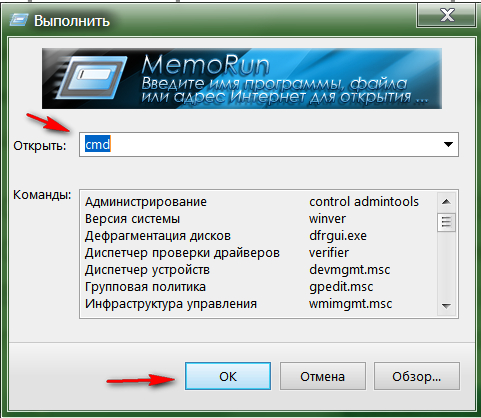
Wpisz polecenie "cmd"
- Następnie otworzy wiersz poleceń. Nie bój się pracować z jej wygodnym i prostym. Wpisz polecenie " diskPart."(Tutaj, a następnie wszystkie polecenia wchodzą bez cytatów) i kliknij" WCHODZIĆ". Następnie otwiera się druga wiersza poleceń (możesz zamknąć pierwszą). Teraz wprowadź " lista dysk."I ponownie kliknij" WCHODZIĆ«.
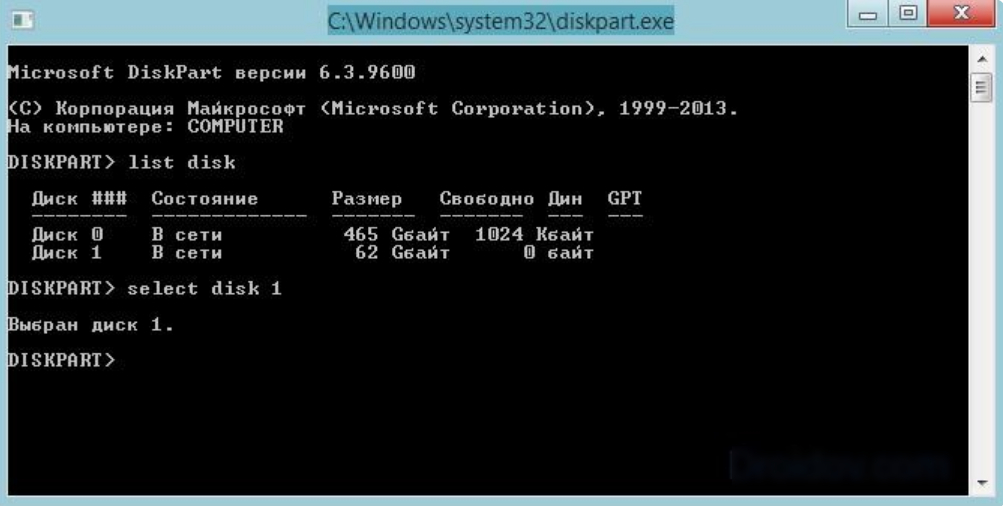
Wprowadź polecenie "Lista dysku" i kliknij "Enter"
- Dalej na czarnym ekranie konsoli zobaczysz listę dysków podłączonych do komputera. Domyślny dysk flash powinien być ostatnim na liście. Jeśli masz jeden dysk twardy jeden napęd flash, pierwszy zostanie nazwany " Dysk 0.", I drugi -" Dysk 1.". Jeśli dwa dyski twarde, napęd flash zostanie wywołany " Dysk 2."itd. W zależności od nazwy dysku flash (w naszym przypadku " Dysk 1.") Wprowadź polecenie" Dysk 1."I naciśnij" WCHODZIĆ«.
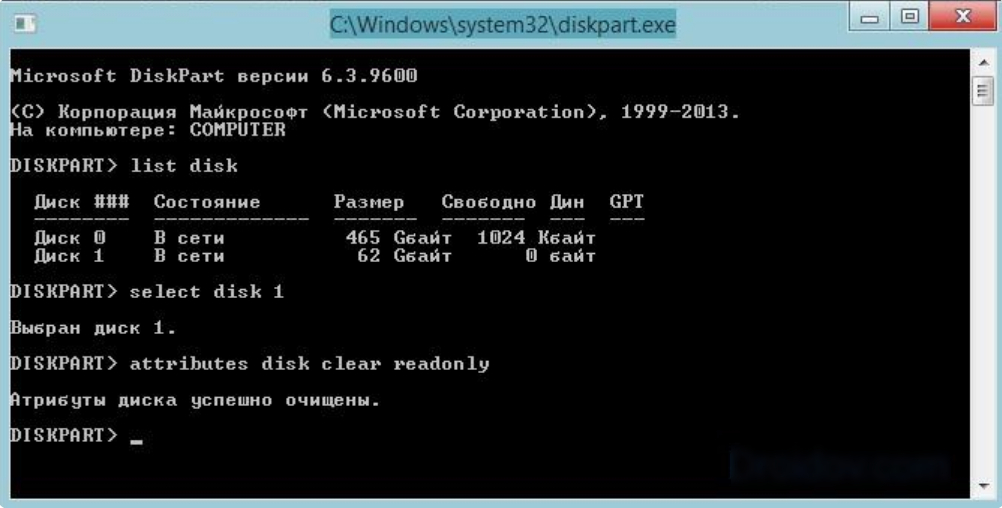
Wprowadź polecenie "Disk 1" i kliknij "Enter"
- Następnie usuniemy ochronę z dysku flash. Wchodzimy do polecenia (" atrybuty Disk Clear Readonly"), Kliknij" WCHODZIĆ". Następnie wprowadź " atrybuty Dysk.", Naciśnij" Etner.«.
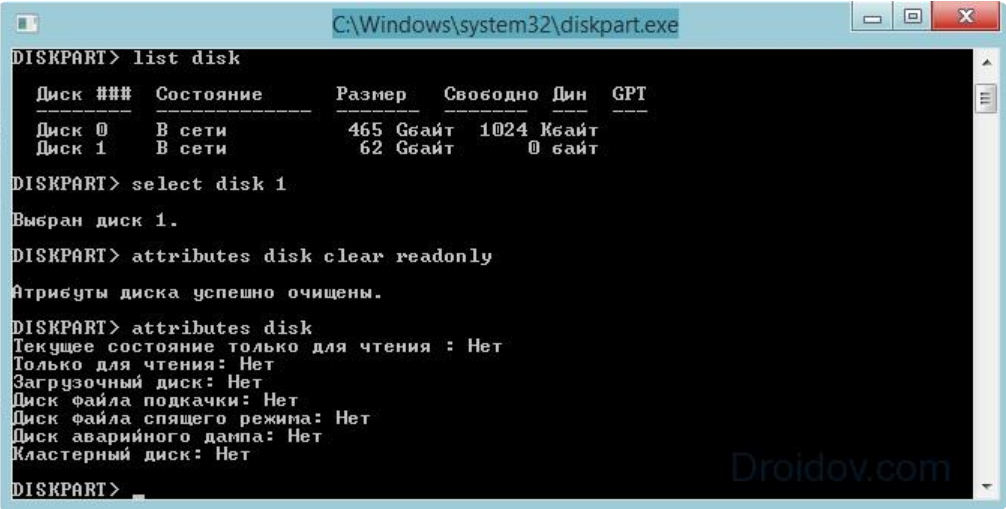
Wprowadź polecenie ("atrybutów Disk Clear Oneonly"), kliknij "Enter". Następnie wprowadź "Dysk atrybutów", kliknij "etner"
- Wszystko. Teraz kliknij " WYJŚCIE"Wyjeżdżamy z konsoli i spokojnie sformatować dysk flash USB w zwykły sposób (wstępnie załadować komputer, na razie).
Wideo: Nie sformatowany dysk flash, naprawa za pomocą "Windows"
